Upptäck nya Play Portal – din varumärkessäkra videokanal
Play Portal samlar alla dina videor i en varumärkessäker portal. Skapa, streama och dela – helt i linje med ditt varumärke.
Oavsett om du ska skicka stora filer, vill ha feedback på bilder och filmer, eller hämta in dokument från externa samarbetspartners så kan Mediaflows webblänkar bli din bästa vän i vardagen. Här ska vi gå igenom ett av de mest användbara verktygen i plattformen.

Webblänkarna är en grundfunktion som alla användare har tillgång till och gör att du kan samarbeta med kollegor och andra, snabbare och enklare direkt från Mediaflow. Filer som delas ut i en webblänk synkroniseras mot Mediaflow så att du alltid kan vara säker på att det är den senaste versionen av en fil som är utdelad.
 Du skapar webblänkar genom att högerklicka på mappar eller filer eller via knapp i Urvalsvyn. Det öppnar inställningarna för webblänken. Här väljer du vilken typ av webblänk det är – För att leverera filer, för Granskning eller för Urval:
Du skapar webblänkar genom att högerklicka på mappar eller filer eller via knapp i Urvalsvyn. Det öppnar inställningarna för webblänken. Här väljer du vilken typ av webblänk det är – För att leverera filer, för Granskning eller för Urval:
En webblänk för leverans av filer låter mottagaren ladda ner filer enskilt eller tillsammans i en zip-fil eller via FTP. Det finns egentligen ingen gräns för hur stora filer du kan dela ut, vilket gör det smidigt att dela till exempel filmer eller stora bilder.
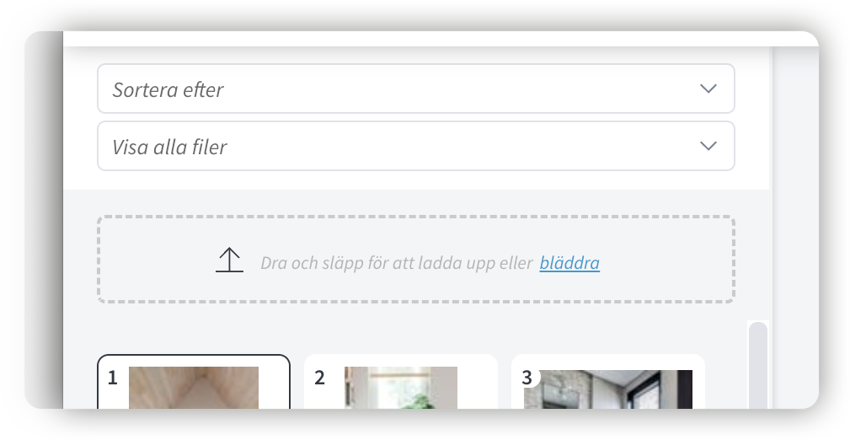
Du kan dessutom aktivera Uppladdning för mottagaren. Då kan den som har tillgång till länken ladda upp filer till Mediaflow utan inloggning. Bra för externa fotografer till exempel. Om du öppnar länken i din telefon så kan du enkelt ladda upp bilder och filmer direkt från bildrullen.
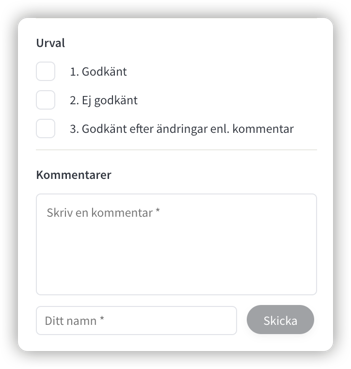
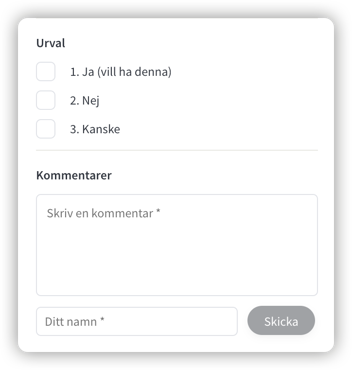
De här alternativen liknar varandra på det sättet att mottagaren kan skriva kommentarer på enskilda filer och godkänna eller välja ut.
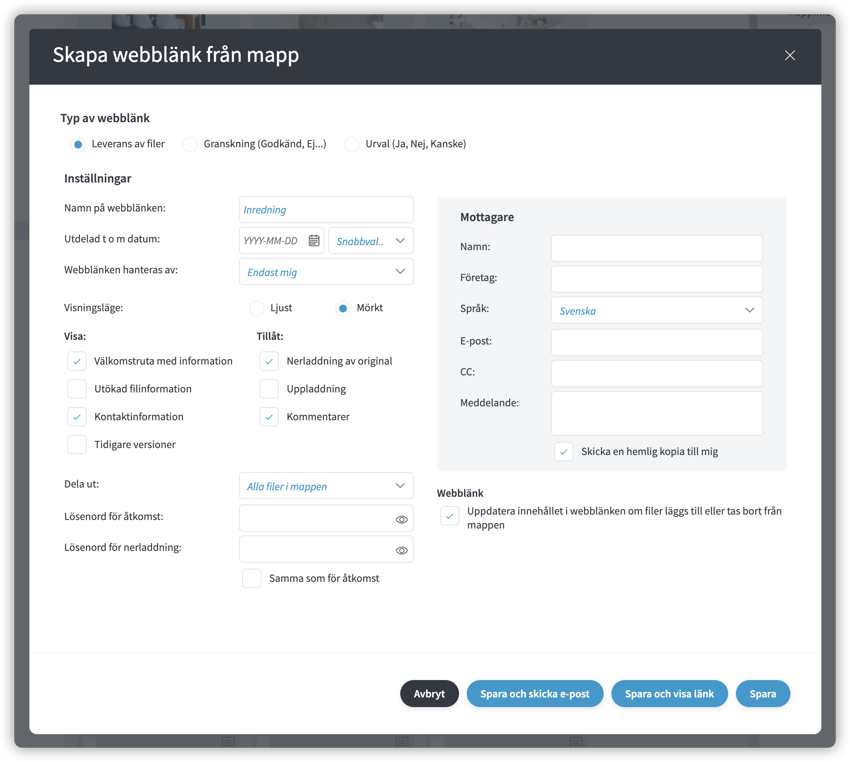
Under inställningarna kan du ge länken ett namn. Det underlättar listningen under fliken Delat i Mediaflow och skapar en rubrik på länken i webbläsaren. Här väljer du om gränsnittet ska vara mörkt eller ljust.
Som standard visas en välkomstruta när mottagaren öppnar länken, men du kan också välja att inte visa den. Du kan också välja att visa mer information om filerna och versioner i länken, eller dölja kontaktinformation.
Under rubriken tillåt väljer du om mottagaren ska kunna ladda ner originalfilen, ladda upp eller kommentera.
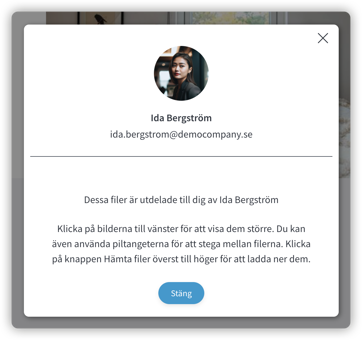
Du kan skydda din länk på flera sätt. Dels kan du ställa in hur länge den ska vara aktiv och vilka som har tillgång till att hantera den i Mediaflow. Ska alla hantera den, bara du eller en grupp?
Du kan dessutom lösenordsskydda länken så att ingen obehörig kan komma åt den. Du kan lösenordsskydda i två steg, både för tillgång till klänken och för att kunna ladda ner filer från den
När du är klar med inställningarna skickar du länken via gränsnittet till dina mottagare eller så kopierar du den och skickar på annat sätt. Alla webblänkar som du hanterar är tillgängliga under fliken Delat i Mediaflow.
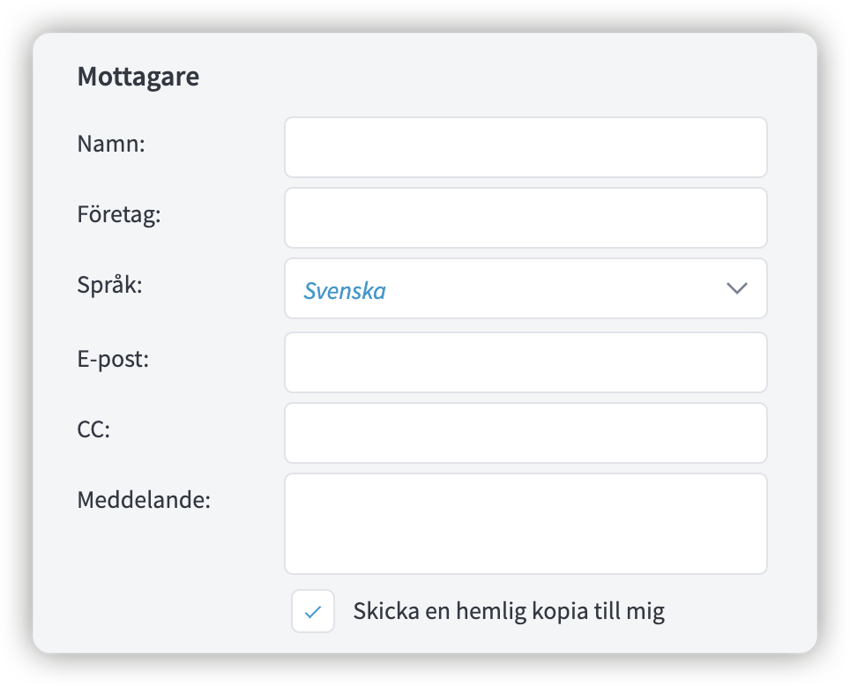
Dela mappar enskilda filer eller ett urval/en bildsamling direkt från din mediabank.
Med webblänkar väljer du om länken ska vara för granskning, urval, eller leverans av filer. Antingen fyller du i information om mottagaren så att delningslänken skickas från dig via Mediaflow eller så delar du länken själv i ditt företags kanaler.

Play Portal samlar alla dina videor i en varumärkessäker portal. Skapa, streama och dela – helt i linje med ditt varumärke.
Hur hittar du rätt fil när du behöver den som mest? För många innebär det oändligt letande i mappar, upprepade sökningar, kopior av samma dokument och manuellt sorteringsarbete. Men med Smart Folders i Mediaflow arbetar du mer metadatadrivet och kan låta filerna organisera sig själva i ett mycket smidigare arbetsflöde.
Vi tror på att förena människor, idéer och innehåll. Att vi kan förbättra kreativa samarbeten genom bättre arbetsflöden och struktur som frigör tid och kreativitet. Med en ny grafisk profil blir det tydligare att vi är en plattform som kopplar ihop filer, användare och produktion.